PFM in CUR konvertieren
Konvertieren Sie PFM bilder in das CUR Format, bearbeiten und optimieren Sie bilder online und kostenlos.

Das Portable Floatmap (PFM) Dateiformat, auch bekannt als Portable FloatMap, ist ein Bilddateiformat zur Speicherung von High Dynamic Range (HDR) Bildern mit Gleitkommawerten. Entwickelt im Geiste des Portable Pixmap Formats enthalten PFM-Dateien Bilddaten mit in der Kopfzeile spezifizierten Auflösungen und Byte-Reihenfolge. Dieses Format ist besonders nützlich für Anwendungen, die präzise Bilddaten erfordern, wie Computergrafik und Bildverarbeitung. PFM ist in der IT-Branche weit verbreitet, da es in der Lage ist, ein breites Spektrum von Pixelwerten über den Standardbereich von 0-255 hinaus zu verarbeiten, was es ideal für HDR-Bildgebung und andere fortschrittliche Visualisierungen macht.
Die CUR-Dateierweiterung, kurz für Cursor Image, ist ein Format, das in Microsoft Windows für Cursor-Icons verwendet wird. Hauptsächlich dient es zur Anzeige und Verwaltung benutzerdefinierter Cursorbilder, um die Interaktion mit grafischen Benutzeroberflächen zu verbessern. CUR-Dateien, eine Variante von ICO-Dateien, wurden in frühen Windows-Versionen eingeführt, um animierte und statische Cursordesigns zu ermöglichen und das visuelle und funktionale Benutzererlebnis zu steigern. Die Struktur enthält typischerweise Bilddaten mit mehreren Auflösungen und Farbtiefen, was eine Anpassung an verschiedene Anzeigeeinstellungen in Windows-Umgebungen gewährleistet.
Wählen Sie eine PFM Datei von Ihrem Computer zum Hochladen.
Wählen Sie Anpassungsoptionen für die PFM zu CUR Konvertierung und klicken Sie auf Konvertieren.
Wenn der CUR Status erfolgreich ist, laden Sie die Datei sofort herunter.
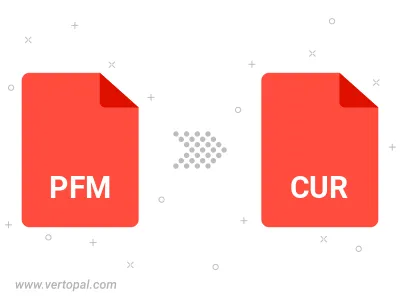
Nach der Installation unterstützt Vertopal CLI die Konvertierung von PFM bild in CUR bild.